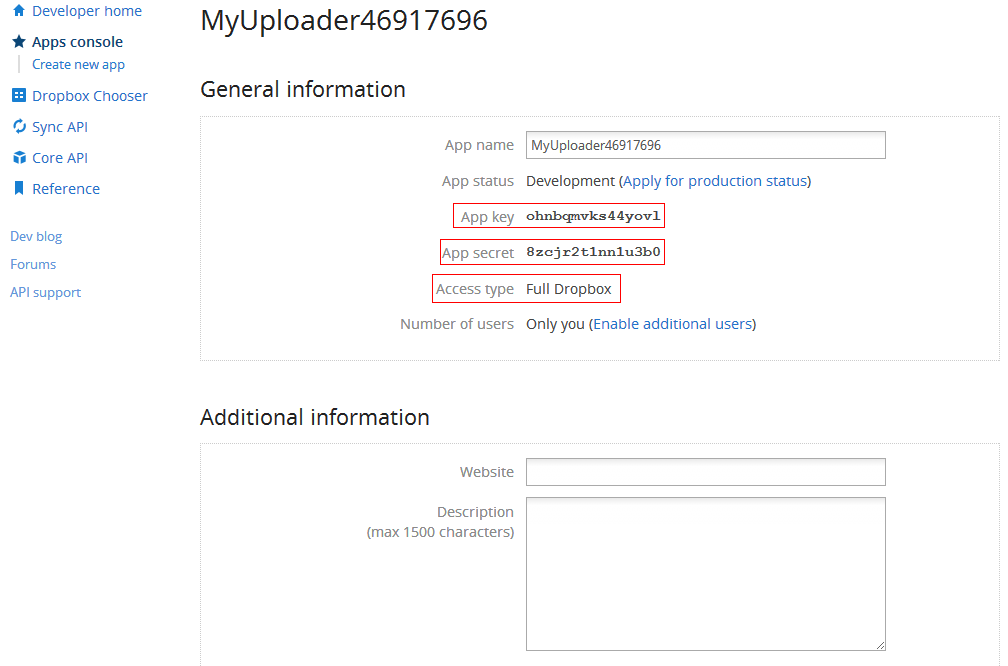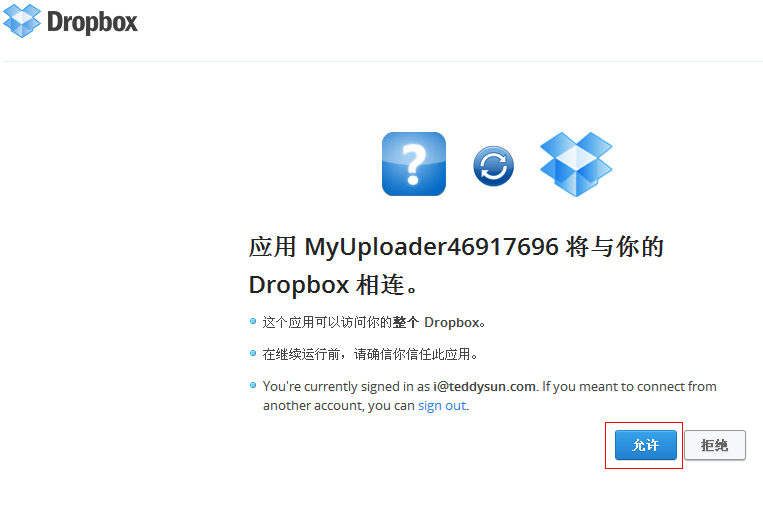Dropbox Uploader是一个用bash脚本写的,可以对Dropbox进行上传、下载、删除、浏览、分享等操作。实在是VPS举家备份,同步,迁移之利器。
该脚本的优点是仅需cURL支持,常规Linux发行版中都会默认安装。同时无需提供你的Dropbox用户名和密码,而是通过官方的Dropbox API授权来处理的。
执行以下命令下载该脚本:
wget https://raw.github.com/andreafabrizi/Dropbox-Uploader/master/dropbox_uploader.sh chmod +x dropbox_uploader.sh
使用方法:
./dropbox_uploader.sh COMMAND [PARAMETERS]
[%%]: 必须参数
<%%>: 可选参数
第一次执行该脚本时,会创建配置文件,同时会有一些提示信息如下:
This is the first time you run this script.
Please open this URL from your Browser, and access using your account:
#这是第一次使用这个脚本,所以要先用浏览器打开下面的网址去访问你的账户:
-> https://www2.dropbox.com/developers/apps
#进入这个网址并登录后,点击”Create an App”,应该会出来一个新建app的对话框
If you haven’t already done, click “Create an App” and fill in the
form with the following data:
#照着下面它提供给你的信息填进去
App name: MyUploader46917696
Description: What do you want…
Access level: App folder or Full Dropbox
#现在点击”Create”按钮
Now, click on the “Create” button.
#新的App建立后,你应该会看到一个叫App key和一个叫App secret的东西
When your new App is successfully created, please type the
App Key, App Secret and the Access level:
# App key: ohnbqmvks44yovl
# App secret: 8zcjr2t1nn1u3b0
# Access level you have chosen, App folder or Full Dropbox [a/f]:f
> App key is ohnbqmvks44yovl, App secret is 8zcjr2t1nn1u3b0 and Access level is Full Dropbox, it’s ok? [y/n]y
> Token request… OK
#用浏览器访问下面的URL,允许访问
Please visit this URL from your Browser, and allow Dropbox Uploader
to access your DropBox account:
–> https://www2.dropbox.com/1/oauth/authorize?oauth_token=mlDH7GRhndcV4liq
#操作完成后,回车确认
Press enter when done…
> Access Token request… OK
#设置完成
Setup completed!
过程截图如下:
图一↓(App name是之前的截图,跟下面的有点出入,不影响理解。懒得重新截图了)
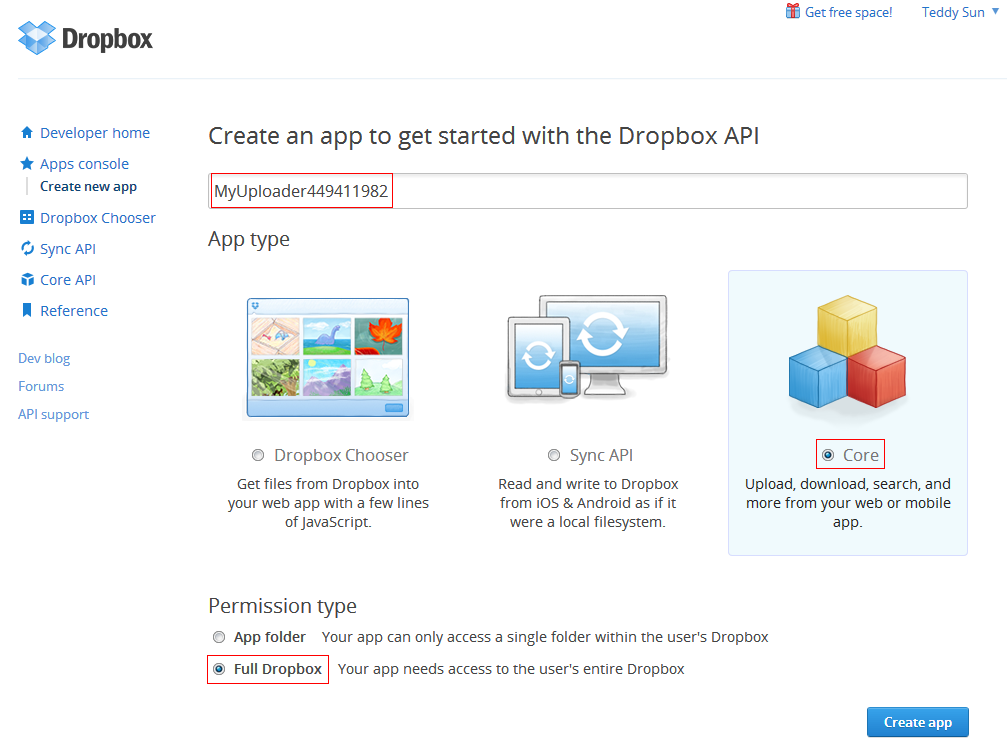
图三↓
图四↓
可用的参数:
upload [LOCAL_FILE] <REMOTE_FILE>
上传一个本地文件到远程的Dropbox文件夹下。如果文件大于150MB则使用默认4MB的块上传,在这种情况下,会以Verbose模式显示每个块的上传情况。相反,上传如果发生错误,则显示*号并且重试三次。只有当文件小于150MB时,才会使用标准API上传。Verbose模式默认设定为1,在上传过程中则显示进度。
download [REMOTE_FILE] <LOCAL_FILE>
从Dropbox下载到本地文件夹中。
delete [REMOTE_FILE/REMOTE_DIRECTORY]
从Dropbox删除文件或目录。
mkdir [REMOTE_DIRECTORY]
在Dropbox上新建一个目录。
list <REMOTE_DIRECTORY>
列出Dropbox的目录下的内容详情。
share [REMOTE_FILE]
分享Dropbox的一个文件,生成一个URL链接。
info
显示关于你的Dropbox的一些账户信息。
unlink
解除与你的Dropbox账户关联。
可选参数:
-f [FILENAME]
指定加载一个配置文件。
下面举例说明:
./dropbox_uploader.sh upload /root/install.log /Public/install.txt ./dropbox_uploader.sh upload /root/install.log ./dropbox_uploader.sh download /backup.zip ./dropbox_uploader.sh delete /backup.zip ./dropbox_uploader.sh mkdir /myDir/ ./dropbox_uploader.sh upload "My File.txt" "My File 2.txt" (与脚本同目录下的文件...) ./dropbox_uploader.sh share "My File.txt"
转载请注明:秋水逸冰 » 备份利器Dropbox Uploader